Netflix Hata Kodu M7111-1101 Nasıl Onarılır
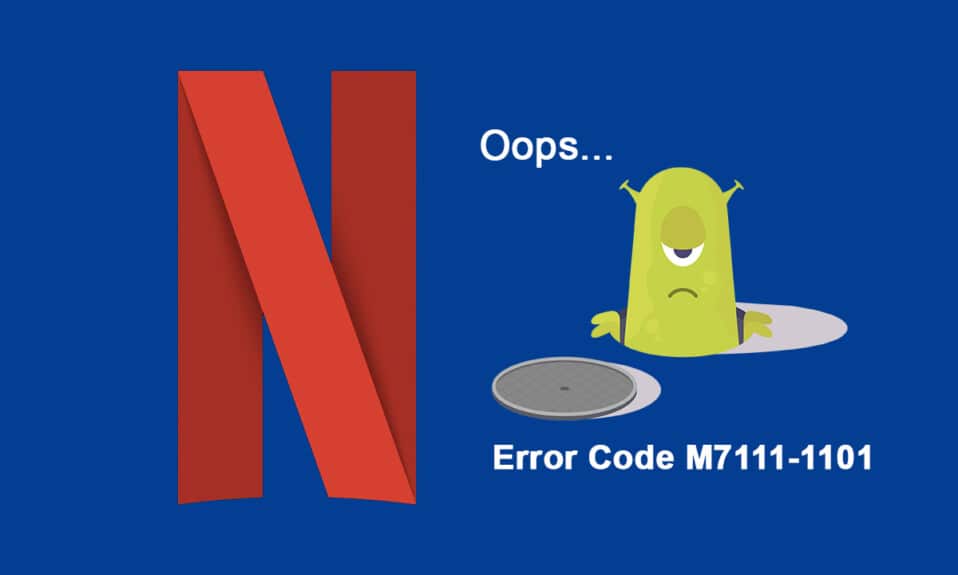
Netflix , filmler ve web dizileri için en iyi puan alan çevrimiçi akış uygulamalarından biridir. (online streaming)Netflix'te çeşitli orijinal Netflix şovlarının, popüler web dizilerinin ve filmlerin keyfini çıkarabilirsiniz( You can enjoy a variety of original Netflix shows, popular web series, and movies on Netflix) . Netflix'e PC, TV, (Netflix)Android ve iOS cihazlarınızdan erişilebilir . Netflix , önerilen en iyi çevrimiçi akış uygulaması olmasına rağmen , M7111-1101 gibi bazı yaygın hata kodlarıyla karşılaşabilirsiniz . Aynı Netflix hatası (Netflix error) M7111-1101 ile karşı karşıyaysanız , bu kılavuz sorunu çözmenize yardımcı olacaktır. Öyleyse okumaya devam edin!

Windows 10'da Netflix Hata Kodu M7111-1101 Nasıl Onarılır(How to Fix Netflix Error Code M7111-1101 on Windows 10)
Netflix'te(Netflix) en sevdiğiniz programları veya filmleri izlerken aşağıda belirtildiği gibi bazı hatalar alabilirsiniz:
Hata, bir şeyler ters gitti…
Beklenmeyen Hata Beklenmeyen bir hata oluştu. Lütfen sayfayı yeniden yükleyin ve tekrar deneyin.
Hata kodu: M7111-1101(Whoops, something went wrong…
Unexpected Error There was an unexpected error. Please reload the page and try again.
Error code: M7111-1101)
VEYA
Netflix'i oynatmada sorun yaşıyoruz. Lütfen internet bağlantınızı kontrol edin ve tekrar deneyin.(We’re having trouble playing Netflix. Please check your internet connection and try again.)
Hata kodu M7111-1101(Error code M7111-1101)
Bu hatalar bazı internet sorunları(internet problem) nedeniyle oluşabilir . Bu yazıda, Windows 10'da(Windows 10) bu hatayı düzeltmek için olası tüm sorun giderme yöntemlerini gösterdik .

Netflix'te M7111-1101 Hata Kodunun Sebebi Nedir?(What Causes the Error Code M7111-1101 with Netflix?)
Netflix'te bu (Netflix)hata koduna(error code) katkıda bulunan birkaç neden vardır . Aşağıda listelenmiştir.
- Brave, Vivaldi, UC, Baidu, QQ vb. gibi uyumsuz tarayıcılar kullanırsanız (If you use incompatible browsers like Brave, Vivaldi, UC, Baidu, QQ, etc.,)Netflix ile bu hata koduyla(error code) karşılaşırsınız . Bu tür hatalardan kaçınmak için Google Chrome , Mozilla Firefox veya Opera gibi bazı (Opera)Netflix uyumlu tarayıcıları kullanmanız önerilir .
- (Netflix requires an HTML5 player along with Silverlight )Netflix, High Definition(High Definition) ve 4K videoları yayınlamak için Silverlight ile birlikte bir HTML5 oynatıcı gerektirir . Birkaç tarayıcı bu özellikleri desteklemez ve bu nedenle M7111-1101 bu (M7111-1101)hata koduyla(error code) karşılaşacaksınız .
- Herhangi bir genel Wi-Fi ağı kullanıyorsanız, (use any public Wi-Fi network)hata koduna(error code) yol açan minimum akış gereksinimlerini karşılamayabilirsiniz . Ağ hızınızı(network speed) kontrol edin ve internetinizin bant genişliğini sağlayın.
- Netflix çerezleri kullanır ve tarayıcınızdaki dosyaları önbelleğe alır. Bazen bu çerezler ve önbellek dosyaları bozularak söz konusu hataya yol açar(cookies and cache files get corrupt leading to the said error) . Tarayıcı önbelleğinizi ve çerezlerinizi(browser cache and cookies) temizlemelisiniz .
- Netflix Sunucusu(Netflix Server) kapalıyken veya internet hızınız(internet speed) akış gereksinimlerini karşılamadığında bu sorunla karşılaşabilirsiniz.
- Sisteminizde istenmeyen tarayıcı uzantılarını etkinleştirdiğinizde(you have any unwanted browser extensions enabled in your system) bu hatayla karşılaşacaksınız . Tüm uzantıları devre dışı bırakın ve hatayla tekrar karşılaşıp karşılaşmadığınızı kontrol edin.
- Tarayıcınızda bozuk kurulum dosyaları( you have any corrupt installation files on your browser) varsa veya birkaç temel dosya eksikse bu hatayla karşılaşabilirsiniz.
- Ayrıca tarayıcınız en son sürümde değilse(your browser is not up to its latest version) bahsi geçen sorunla karşı karşıya kalırsınız. Gerekirse tarayıcıyı güncellemeyi veya yeniden yüklemeyi deneyin.
- Birkaç bölgede VPN ve Proxy sunucuları sisteminizde Netflix'i engelleyebilir(VPN and Proxy servers might block Netflix on your system) . Bu durumda bu hatadan kurtulmak için VPN bağlantısını ve Proxy sunucularını devre dışı bırakın.(VPN connection and Proxy servers)
Bu bölümde, Netflix hata(Netflix error) kodu M7111-1101'i(M7111-1101) düzeltmek için bir yöntemler listesi derledik . Yöntemler temel düzeyden ileri düzeye kadar düzenlenmiştir ve bu nedenle herhangi bir küçük sorununuz varsa, birkaç basit tıklamayla düzeltmeye ulaşabilirsiniz. Bu nedenle , (Hence)Windows 10 PC'de en iyi sonuçları elde etmek için aşağıda listelenen sorun giderme yöntemlerini aynı sırayla izleyin .
Not: (Note:)UI3010 dahil olmak üzere herhangi bir Netflix hatasını(Netflix error) düzeltmek için sorun giderme yöntemlerine geçmeden önce , sabit bir internet bağlantınız(internet connection) olduğundan ve bilgisayarınızda yönetici haklarıyla oturum açtığınızdan emin olun .
Yöntem 1: Yönlendiriciyi Yeniden Başlatın(Method 1: Restart Router)
Yönlendiriciyi yeniden başlatmak ağ bağlantısını(network connectivity) yeniden başlatacaktır ve çok az kullanıcı, yönlendiriciyi yeniden başlattığınızda yapılandırma ayarlarında işaretlenen tüm değişikliklerin eylemde etkili olacağını bildirmiştir. Bu nedenle, yönlendiricinizi yeniden başlatmak için aşağıda belirtilen adımları izleyin.
1. Yönlendiricinizin arkasındaki Güç düğmesini bulun.(Power button)
2. Kapatmak(turn it off.) için düğmeye bir kez basın .

3. Şimdi, Yönlendiricinizin güç kablosunu çıkarın (Router power cable)ve(disconnect) kapasitörlerin gücü tamamen bitene kadar bekleyin.
4. Ardından, güç kablosunu (power cable)yeniden bağlayın(reconnect) ve bir dakika sonra açın.
5. Ağ bağlantısı(network connection) yeniden kurulana kadar bekleyin ve (Wait)tekrar oturum açmayı deneyin(try signing in again) .
Netflix hata(Netflix error) kodu M7111-1101'i düzeltip düzeltmediğinizi(M7111-1101) kontrol edin .
Yöntem 2: Yönlendiriciyi Sıfırla(Method 2: Reset Router)
Aşağıdaki talimatları denemeden önce, yönlendirici sıfırlamanın yönlendiriciyi fabrika ayarlarına getireceği birkaç noktanın farkında olmalısınız. Yönlendirilen bağlantı noktaları, kara listeye alınan bağlantılar, kimlik bilgileri vb. gibi tüm ayarlar ve kurulumlar silinecektir. Yine de yönlendiriciyi sıfırlamaya karar verirseniz, aşağıda açıklanan talimatları izleyin.
Not 1:(Note 1:) Yönlendirilen bağlantı noktaları, kara listeye alınan bağlantılar, kimlik bilgileri vb. gibi tüm ayarlar ve kurulumlar silinecektir. Bu nedenle, aşağıda tartışılan talimatlara geçmeden önce bunların hesabını tuttuğunuzdan emin olun.
Not 2: (Note 2:)Sıfırlamadan(Reset) sonra yönlendirici varsayılan ayarlarına ve kimlik doğrulama şifresine(authentication password) geri dönecektir . Bu nedenle, sıfırlamadan sonra oturum açmak için varsayılan kimlik bilgilerini kullanın.
1. Varsayılan ağ geçidi IP adresini (default gateway IP address. ) kullanarak yönlendirici ayarlarını açın. ( router settings)Ardından, gösterildiği gibi oturum (L)açmak(ogin) için kimlik bilgilerinizi kullanın .

2. Tüm yapılandırma ayarlarını(configuration settings) not edin . Bir P2P (P2P ) protokolü ( İnternet üzerinden Noktadan Noktaya Protokol) kullanıyorsanız, (Point-to-Point Protocol over the Internet))ISP kimlik bilgilerinizi kaybedebileceğiniz için yönlendiriciyi sıfırladıktan sonra bunlara ihtiyacınız olacaktır.
3. Şimdi yönlendiricinizdeki Sıfırla düğmesini(Reset button) 10-30 saniye basılı tutun.
Not:(Note:) Bazı Yönlendiricilerde SIFIRLA(RESET) düğmesine basmak için iğne (pin, ) veya kürdan (toothpick ) gibi işaretleme aygıtları kullanmanız gerekir .

4. Yönlendirici otomatik olarak kapanacak ve tekrar(turn off and turn back on) açılacaktır . Işıklar yanıp sönmeye( lights begin to blink) başladığında düğmeyi(release the button) bırakabilirsiniz .
5. Yönlendiricinin yapılandırma ayrıntılarını web sayfasında (configuration details)yeniden girin .(Re-enter)
Ayrıca Okuyun:(Also Read:) Bilgisayarınızdaki Netflix (Computer)Video Kalitesini(Netflix Video Quality) Nasıl Değiştirirsiniz
Yöntem 3: HTML5 Uyumlu Tarayıcıları Kullanın(Method 3: Use HTML5 Compatible Browsers)
İlk ve en önemli sorun giderme adımı, web tarayıcınızın (web browser)Netflix platformuyla(Netflix platform) uyumlu olup olmadığından emin olmaktır . Tarayıcınız ve işletim sisteminiz(browser and operating system) , Netflix'i tam teşekküllü bir şekilde çalıştırmak için(Netflix) birbiriyle ilişkili olabilir . Bu nedenle kullandığınız tarayıcının ilgili işletim sisteminizle(operating system) uyumlu olduğundan emin olun . Desteklenen platformlarıyla birlikte web tarayıcılarının(web browser) listesi aşağıda verilmiştir:
| BROWSER/OS | SUPPORT FOR WINDOWS | SUPPORT FOR MAC OS | SUPPORT FOR CHROME OS | SUPPORT FOR LINUX |
| Google Chrome (68 or later) | Windows 7, 8.1 or later | Mac OS X 10.10 & 10.11, macOS 10.12 or later | YES | YES |
| Microsoft Edge | Windows 7, 8.1 or later | MacOS 10.12 or later | NO | NO |
| Mozilla Firefox (65 or later) | Windows 7, 8.1 or later | Mac OS X 10.10 & 10.11, macOS 10.12 or later | NO | YES |
| Opera (55 or later) | Windows 7, 8.1 or later | Mac OS X 10.10 & 10.11, macOS 10.12 or later | YES | YES |
| Safari | NO | Mac OS X 10.10 & 10.11, macOS 10.12 or later | NO | NO |
- Netflix'i yayınlamak için Silverlight ile birlikte(HTML5 player along with Silverlight) bir HTML5 oynatıcıya ihtiyacınız olacaktır .
- Ayrıca Netflix'te (on Netflix)4K ve (access 4K and) FHD videolara(videos) erişmek için tarayıcınızın HTML5'i desteklemesi gerekir.
Birkaç tarayıcı bu özellikleri desteklemez ve bu nedenle Netflix ile bu hatayla karşılaşacaksınız . İlgili tarayıcılar için HTML5'in(HTML5) desteklenmeyen işletim sistemi(operating system) sürümlerini bulmak için aşağıda listelenen tabloyu kullanın :
| BROWSER/OS | HTML5 UNSUPPORTED OPERATING SYSTEM VERSION |
| Google Chrome (68 or later) | iPad OS 13.0 or later |
| Microsoft Edge | Mac OS X 10.10 & 10.11, iPad OS 13.0 or later, Chrome OS, Linux |
| Mozilla Firefox (65 or later) | iPad OS 13.0 or later, Chrome OS |
| Opera (55 or later) | iPad OS 13.0 or later |
| Safari | Windows 7, Windows 8.1 or later, Chrome OS, Linux |
Not: (Note:)Vivaldi , Brave , UC , QQ , Vidmate ve Baidu gibi bazı üçüncü taraf tarayıcılar Netflix ile(and) uyumlu değildir.
Aşağıdaki tarayıcılar ve Netflix'i(Netflix) izleyebileceğiniz çözünürlük :
- Google Chrome'da(Google Chrome) 720p'den 1080p'ye (720p) kadar(to 1080p) olan çözünürlüğün keyfini kesintisiz olarak çıkarabilirsiniz.
- Microsoft Edge'de(Microsoft Edge) 4K'ya kadar çözünürlüğün(up to 4K resolution) keyfini çıkarabilirsiniz .
- Firefox ve Opera'da(Firefox & Opera) izin verilen çözünürlük 720p'ye (720p)kadardır(up to) .
- Safari kullanan (Safari)macOS 10.10 - 10.15'te(to 10.15 using) çözünürlük 1080p'ye kadardır (1080p.).(up to)
- macOS 11.0 veya üzeri(or later) için desteklenen çözünürlük 4K'ya kadardır( up to 4K) .
Bu nedenle, sisteminizdeki Netflix hatasını düzeltmek için (Netflix error)tarayıcınızın ve İşletim Sisteminizin(browser and Operating System) birbiriyle uyumlu olduğundan emin olun .
Not: (Note: ) Aşağıdaki yöntemlerde, Google Chrome , gösterim için varsayılan tarayıcı(default browser) olarak alınır . Netflix'e(Netflix) erişmek için benzer başka tarayıcılar kullanıyorsanız buna göre sorun giderme yöntemlerini izleyin.
Yöntem 4: Netflix Çerezlerini Temizle(Method 4: Clear Netflix Cookies)
Netflix önbelleğini ve çerezleri(Netflix cache and cookies) temizleyerek bu hatayı düzeltebilirsiniz . Netflix'te(Netflix) çerezleri temizlemek için aşağıda belirtilen adımları izleyin .
1. Web tarayıcınızda(web browser) gösterildiği gibi https://netflix.com/clearcookiesBu, çerezleri siteden temizleyecektir.

2. Hesabınızda(Sign In to your account) tekrar oturum açın ve hatanın devam edip etmediğini kontrol edin.

Ayrıca Okuyun:(Also Read:) Arkadaşlarla Film İzlemek İçin Netflix Partisi(Netflix Party) Nasıl Kullanılır
Yöntem 5: Tarayıcıda Önbelleği ve Çerezleri Temizle(Method 5: Clear Cache & Cookies in Browser)
(Corrupt Cache and Cookies)Tarayıcınızdaki Bozuk Önbellek ve Çerezler , Netflix hata(Netflix error) kodu M7111-1101'e(M7111-1101) yol açabilir . Bu nedenle, tarayıcınızdaki bu önbelleği ve çerezleri temizlemek için bu adımları izleyin.
1. Google Chrome'u(Google Chrome) başlatın .
2. Ardından, aşağıda gösterildiği gibi üç noktalı simge(three-dotted icon) > More tools > Tarama verilerini temizle…(Clear browsing data…) öğesine tıklayın .

3. Aşağıdaki seçenekleri kontrol edin.
- Çerezler ve diğer site verileri(Cookies and other site data)
- Önbelleğe alınmış resimler ve dosyalar(Cached images and files)
4. Şimdi, Zaman aralığı için (Time range)Tüm zamanlar(All time) seçeneğini seçin .

5. Son olarak, Verileri temizle(Clear data) seçeneğine tıklayın .
Yöntem 6: Uzantıları Devre Dışı Bırak (Varsa)(Method 6: Disable Extensions (If Applicable))
Tarayıcınız tarafından desteklenmeyen herhangi bir uzantı kuruluysa, söz konusu Netflix hata(Netflix error) kodu M7111-1101 ile de karşılaşabilirsiniz . Hataya neden olan uzantıyı silmek için aşağıda belirtilen talimatları izleyin.
1. Chrome'u(Chrome) başlatın ve URL Çubuğuna (URL Bar. )chrome://extensions yazın . Yüklü tüm uzantıların listesini almak için Enter'a basın.(Enter )
2. Devre dışı bırakmak için en son yüklenen uzantının geçişini (recently installed extension)Kapatın .(Off)

3. Bozuk uzantıyı bulana kadar her uzantı için aynısını birer birer tekrarlayın .(Repeat)
4. Bulunduğunda, bozuk uzantıyı kaldırmak için Kaldır düğmesine tıklayın.(Remove )
Not: Örnek olarak (Note:)MetaMask uzantısını gösterdik .

Tarayıcınızı yenileyin ve sorunun şimdi çözülüp çözülmediğini kontrol edin.
Ayrıca Okuyun:(Also Read:) Netflix'te Şifre Nasıl Değiştirilir
Yöntem 7: VPN İstemcisini Devre Dışı Bırak(Method 7: Disable VPN Client)
Bir VPN istemcisi(VPN client) kullanıyorsanız , onu devre dışı bırakmayı veya sistemden tamamen kaldırmayı deneyin ve Netflix hata(Netflix error) kodu M7111-1101 sorununun(M7111-1101 issue) çözülüp çözülmediğini kontrol edin.
1. Windows tuşuna(Windows key) basın , Windows Arama Çubuğuna (Windows Search Bar)VPN Ayarları(VPN Settings) yazın ve Aç'a(Open) tıklayın .

2. Ayarlar(Settings) penceresinde Connected VPN'i (Connected VPN ) seçin (örn . vpn2 ).

3. Bağlantıyı Kes(Disconnect) düğmesine tıklayın.

4. Şimdi, Gelişmiş Seçenekler(Advanced Options) altındaki aşağıdaki VPN seçenekleri(VPN options) için geçişi Kapalı(Off) konuma getirin :
- Ölçülü ağlar üzerinden VPN'e izin ver(Allow VPN over metered networks)
- Dolaşımdayken VPN'e izin ver(Allow VPN while roaming)

Yöntem 8: LAN Ayarlarını Değiştir(Method 8: Change LAN Settings)
Birkaç ağ bağlantısı(network connectivity) sorunu da Netflix hata(Netflix error) kodu M7111-1101'e(M7111-1101) yol açabilir ve bunları aşağıda tartışıldığı gibi yerel ağ ayarlarını sıfırlayarak düzeltebilirsiniz.
1. Arama menüsüne yazarak Denetim Masası'nı açın.( Control Panel )

2. Şimdi Görüntüle(View by ) seçeneğini Kategori olarak ayarlayın ve aşağıda gösterildiği gibi (Category )Ağ ve İnternet(Network and Internet ) bağlantısını seçin .

3. Burada, aşağıda gösterildiği gibi İnternet Seçeneklerine tıklayın.(Internet Options )

4. İnternet Özellikleri(Internet Properties) penceresinde, Bağlantılar(Connections ) sekmesine geçin ve aşağıda gösterildiği gibi LAN ayarlarını seçin.(LAN settings )

5. Şimdi, Yerel Alan Ağı (LAN) Ayarlarında(Local Area Network (LAN) Settings) , Otomatik yapılandırma(Automatic configuration) bölümünde Ayarları otomatik olarak algıla(Automatically detect settings) kutusunu işaretleyin .
Not:(Note:) İhtiyacınız olmadıkça , Proxy sunucu bölümünde (Proxy server)LAN'ınız için bir proxy sunucusu kullan(Use a proxy server for your LAN ) seçeneğinin işaretli olmadığından emin olun.
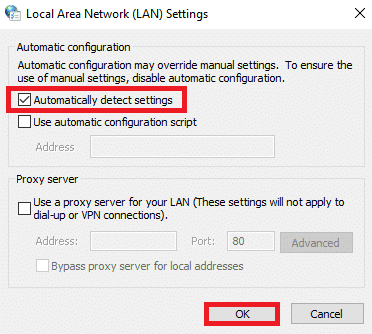
6. Son olarak, değişiklikleri kaydetmek ve sorunun çözülüp çözülmediğini kontrol etmek için Tamam'a tıklayın.(OK )
Ayrıca Okuyun:(Also Read:) Netflix'i HD (Netflix)veya Ultra HD(HD or Ultra HD) Olarak Nasıl İzlersiniz?
Yöntem 9: Windows'u Güncelleyin(Method 9: Update Windows)
M7111-1101 hata kodunu(error code) düzeltmek için Windows'u(Windows) güncellemek için verilen adımları izleyin .
1. Ayarlar'ı(Settings) başlatmak için Windows + I keys aynı anda basın .
2. Gösterildiği gibi Güncelleme ve Güvenlik kutucuğuna tıklayın.(Update & Security)

3. Windows Update sekmesinde, Güncellemeleri kontrol et(Check for updates) düğmesine tıklayın.

4A. Yeni bir güncelleme varsa, Şimdi Kur'a(Install Now) tıklayın ve güncellemek için talimatları izleyin.

4B. Aksi takdirde, Windows güncelse, Güncelsiniz(You’re up to date) mesajını gösterecektir.

Yöntem 10: Tarayıcıyı Güncelle(Method 10: Update Browser)
Eski bir tarayıcınız varsa Netflix'te(Netflix) yayın yaparken M7111-1101 hata koduna neden olan bazı ağ sorunları(network issue) olabilir . Bu hataları ve hataları tarayıcınızla düzeltmek için tarayıcıyı en son sürümüne güncelleyin. İşte nasıl yapılacağı.
1. Google (Google) Chrome'u(Chrome) başlatın ve üç noktalı (three-dotted) simgeye(icon) tıklayın .
2. Yardım'a (Help ) gidin ve aşağıda gösterildiği gibi Google Chrome Hakkında'yı (About Google Chrome ) seçin . Tarayıcı otomatik olarak bir güncelleme aramaya başlayacak ve varsa bekleyen güncellemeleri yükleyecektir.
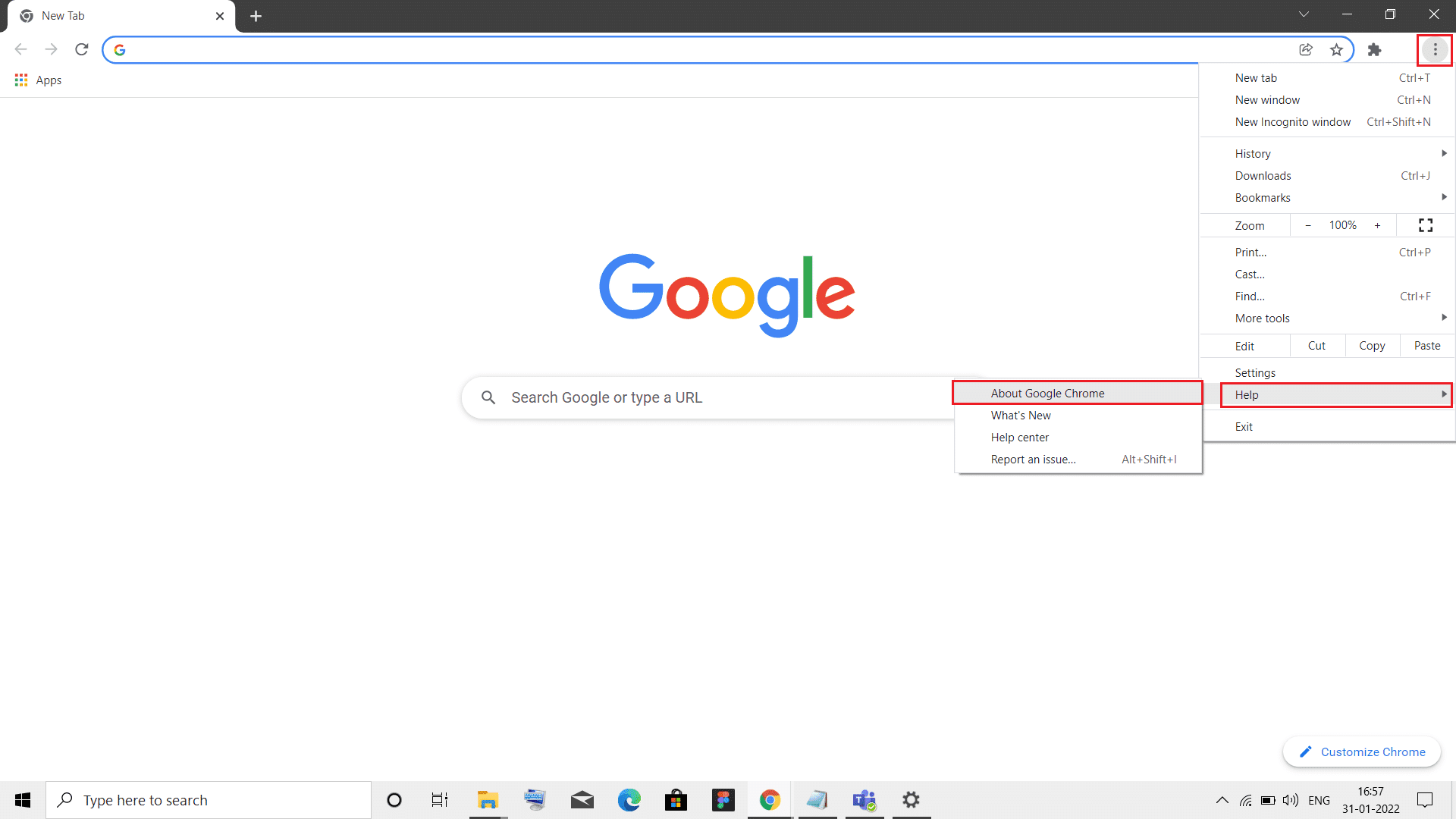
3 A. Mevcut güncellemeler varsa( updates available) , chrome bunları otomatik olarak indirecek ve kuracaktır. Güncelleme işlemini tamamlamak için Yeniden Başlat'a (Relaunch ) tıklayın .
3B. Chrome zaten güncellenmişse, Google Chrome'un güncel(Google Chrome is up to date) olduğunu belirten bir mesaj görüntülenir.

Ayrıca Okuyun:(Also Read:) Chrome'da HTTPS (Chrome)Üzerinden(HTTPS) DNS Nasıl(DNS) Etkinleştirilir
Yöntem 11: Tarayıcıyı Sıfırla(Method 11: Reset Browser)
Tarayıcıyı sıfırlamak, tarayıcıyı varsayılan ayarlarına geri yükler ve tartışılan sorunu çözebileceğiniz daha fazla olasılık vardır. Google Chrome'u(Google Chrome) sıfırlamak için aşağıda belirtilen adımları izleyin ve sorunun çözülüp çözülmediğini kontrol edin.
1. Google Chrome'u(Google Chrome) açın ve chrome://settings/reset
2. Vurgulanmış olarak gösterilen ayarları orijinal varsayılanlarına geri yükle seçeneğine tıklayın.(Restore settings to their original defaults)

3. Şimdi, Ayarları Sıfırla(Reset Settings) düğmesine tıklayarak işleminizi onaylayın .

Şimdi web sitesini tekrar başlatın ve sorunun çözüldüğünü kontrol edin.
Yöntem 12: Tarayıcıyı Yeniden Yükleyin(Method 12: Reinstall Browser)
Yukarıda belirtilen yöntemlerden hiçbiri size yardımcı olmadıysa, tarayıcınızı yeniden yüklemeyi deneyebilirsiniz. Bunu yapmak, arama motoruyla(search engine) ilgili tüm sorunları , güncellemeleri veya sorunu tetikleyen diğer ilgili sorunları çözecektir. Aşağıda, M7111-1101 (M7111-1101)hata kodunu(error code) düzeltmek için Google Chrome'u(Google Chrome) yeniden yükleme adımları gösterilmektedir .
Not:(Note: ) Tüm favorilerinizi yedekleyin, şifreleri, yer imlerini kaydedin ve Google hesabınızı (Google account)Gmail'inizle(Gmail) senkronize edin . Google Chrome'u(Google Chrome) kaldırmak , kaydedilen tüm dosyaları siler.
1. Windows tuşuna(Windows key) basın , uygulamalar ve özellikler yazın ve (apps and features)Aç'a(Open) tıklayın .

2. Bu listeyi ara alanında (Search this list)Chrome'u (Chrome ) arayın .
3. Ardından, Chrome'u (Chrome ) seçin ve vurgulanmış olarak gösterilen Kaldır düğmesine tıklayın.(Uninstall )

4. Tekrar, onaylamak için Kaldır'a tıklayın.(Uninstall)
5. Şimdi, Windows tuşuna basın, (Windows key)%localappdata% yazın ve AppData Local klasörüne gitmek için Aç'a(Open) tıklayın .

6. Üzerine çift tıklayarak Google klasörünü açın.(Google)

7. Chrome(Chrome) klasörüne sağ tıklayın ve aşağıda gösterildiği gibi Sil seçeneğini seçin.(Delete)

8. Tekrar Windows tuşuna(Windows key) basın , %appdata% AppData Roaming klasörüne gitmek için Aç'a(Open) tıklayın .

9. Yine Google klasörüne gidin ve 6 – 7 adımlarında(steps 6 – 7) gösterildiği gibi Chrome klasörünü (Chrome)silin(delete) .
10. Son olarak bilgisayarınızı yeniden başlatın(restart) .
11. Ardından, gösterildiği gibi Google Chrome'un en (Google Chrome)son sürümünü indirin.(latest version)

12. Kurulum dosyasını çalıştırın ve (setup file)Chrome'u yüklemek(install Chrome) için ekrandaki talimatları izleyin .

13 Son olarak, Netflix'i(Netflix) başlatın ve akışa başlayın!
Ayrıca Okuyun:(Also Read:) Chrome'un Çökmeye Devam Etmesi Nasıl Onarılır
Yöntem 13: Başka Bir Tarayıcıya Geç(Method 13: Switch to Another Browser)
Bahsedildiği gibi, bir Google Chrome kullanıcısıysanız(Google Chrome user) ve yukarıda belirtilen tüm yöntemleri denedikten sonra bile bu hata için herhangi bir düzeltme almadıysanız, tarayıcınızı değiştirmek daha iyi bir seçenektir. Bu nedenle, aşağıdaki gibi diğer tarayıcıları deneyin
- Mozilla Firefox
- Microsoft Kenarı(Microsoft Edge)
Tarayıcınızı değiştirdikten sonra sorunu çözüp çözmediğinizi kontrol edin. Netflix'e(Netflix) diğer bazı tarayıcılarda erişebiliyorsanız , hata tarayıcınızla ilişkilidir.
Yöntem 14: Netflix Desteği ile İletişime Geçin(Method 14: Contact Netflix Support)
Tarayıcınızı yeniden yükledikten sonra bile Netflix (Netflix) hatası m7111-1101(error m7111-1101) ile karşılaşırsanız , sunucunun çevrimdışı olma veya erişilemez olma ihtimali çok azdır. İlk(First) olarak, sunucu bakımı veya sunucunun kapatılmasıyla ilgili bilgiler için resmi Netflix web sitesini(official Netflix website) ziyaret edin . Eğer öyleyse, sunucu normale dönene kadar beklemek için başka seçeneğiniz yok. Hepsi başarısız olursa, müşteri desteğine(customer support) başvurun .

Önerilen:(Recommended:)
- Kaynak Hatası 327683:0 Nasıl Onarılır
- Netflix Hata Kodunu Düzeltmenin(Fix Netflix Error Code M7121-1331-P7) 6 Yolu(Ways) M7121-1331 -P7
- Iraksak Netflix'te mi?
- The Meg Netflix'te mi?
Bu kılavuzun yardımcı olduğunu ve Windows PC'nizde Netflix (fix Netflix) hata kodu M7111-1101'i düzeltebileceğinizi umuyoruz. (error code M7111-1101)Hangi yöntemin sizin için en iyi sonucu verdiğini bize bildirin. Ayrıca, bu makaleyle ilgili herhangi bir sorunuz / öneriniz varsa, bunları yorumlar bölümüne bırakmaktan çekinmeyin.
Related posts
Netflix Hata Kodunu Düzeltmenin 6 Yolu M7121-1331-P7
Netflix Hatası UI3010 Nasıl Onarılır
Square Enix Hata Kodu i2501'i Düzeltin
Fix MHW Error Code 50382-MW1
Windows 10'da Steam Hata Kodu e502 l3'ü Düzeltin
Fix Error Code 105 Google Chrome'da
Windows 11'de Hata Kodu 0x8007007f'yi Düzeltin
Windows 11'de Veri Merkezlerimizde Halo Infinite No Ping Hatasını Düzeltin
YouTube Otomatik Oynatmanın Çalışmamasını Düzeltin
Windows 10'da Hata Kodunu Düzeltme 0x80070490
Nasıl Fix Error Code 0x80004005 için
Fix DHCP Lookup Chromebook'da Error'u Nasıl Başarısız Oldu
Fix Hulu Error Code P-dev302
Netflix Hata Kodu UI3012'yi Düzeltin
Fix USB Çalışmıyor Error Code 39
5003 Hata Kodu Bağlanamıyor Yakınlaştırma Düzeltme
Kaynak Hatası 327683:0 Nasıl Onarılır
Nasıl Fix Dev Error 6068 için (Top 14 Ways)
Directv'de Fix Error Code 775 Nasıl Yapılır
Nasıl Fix Netflix Error Code NW-2-5
